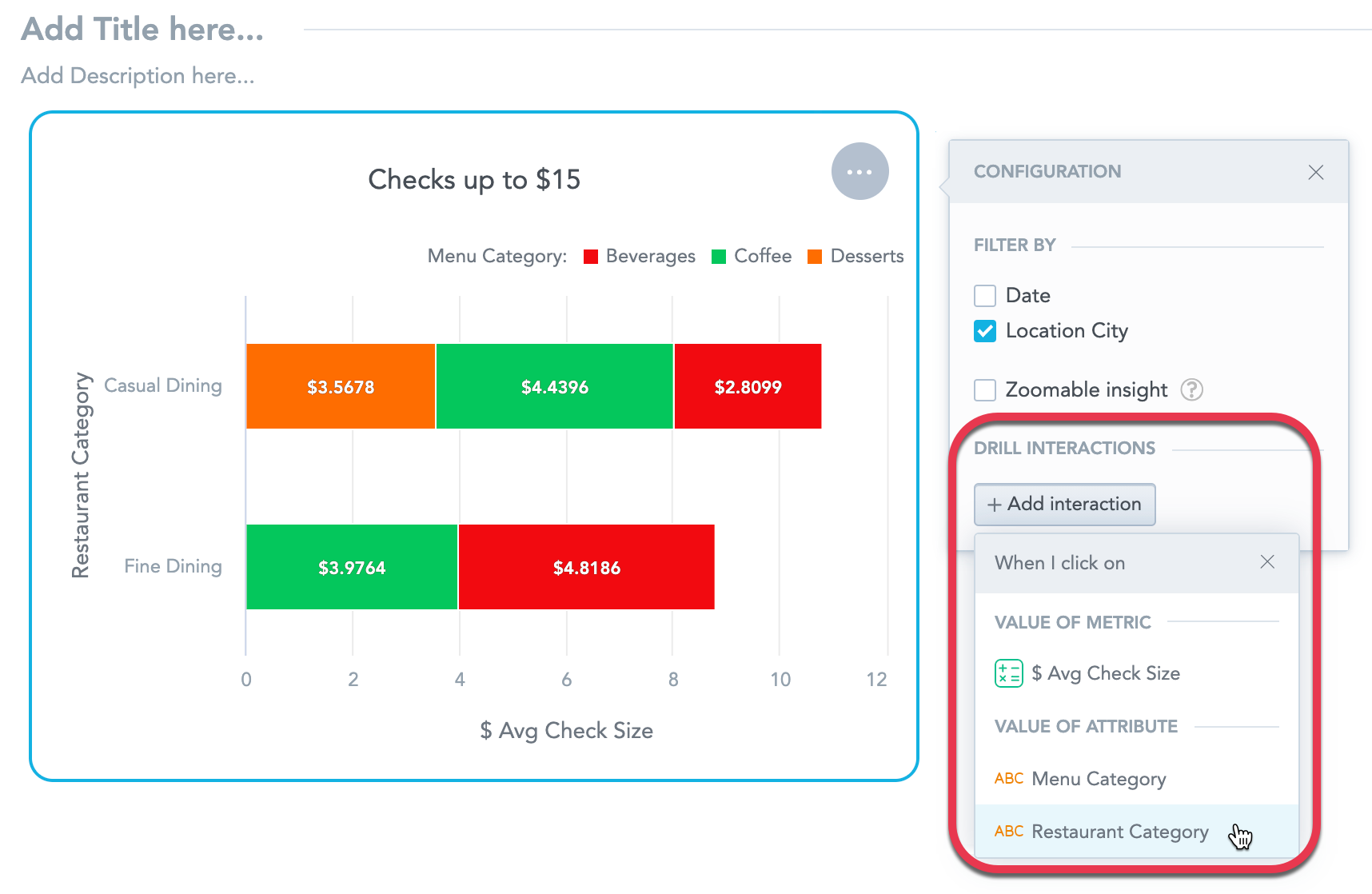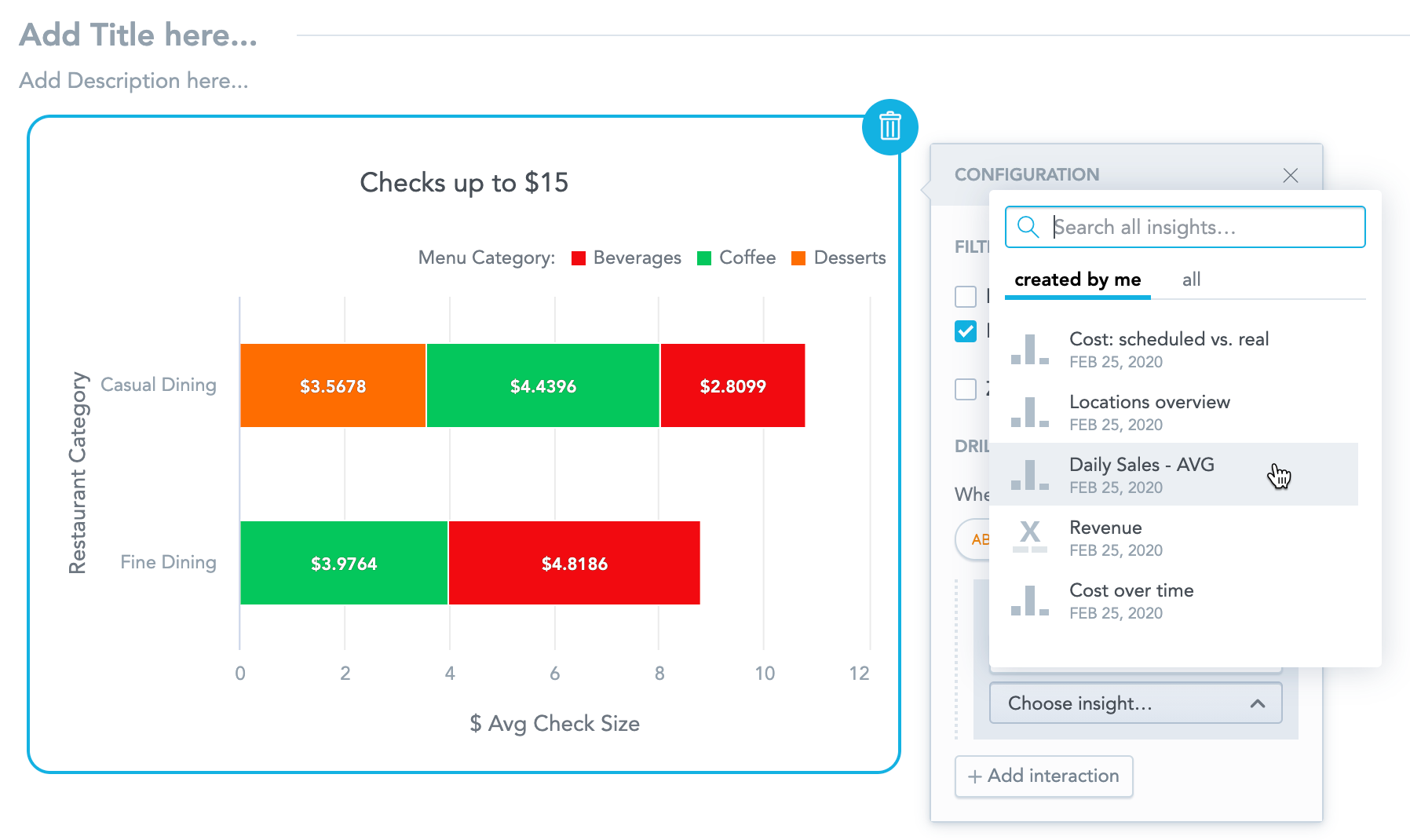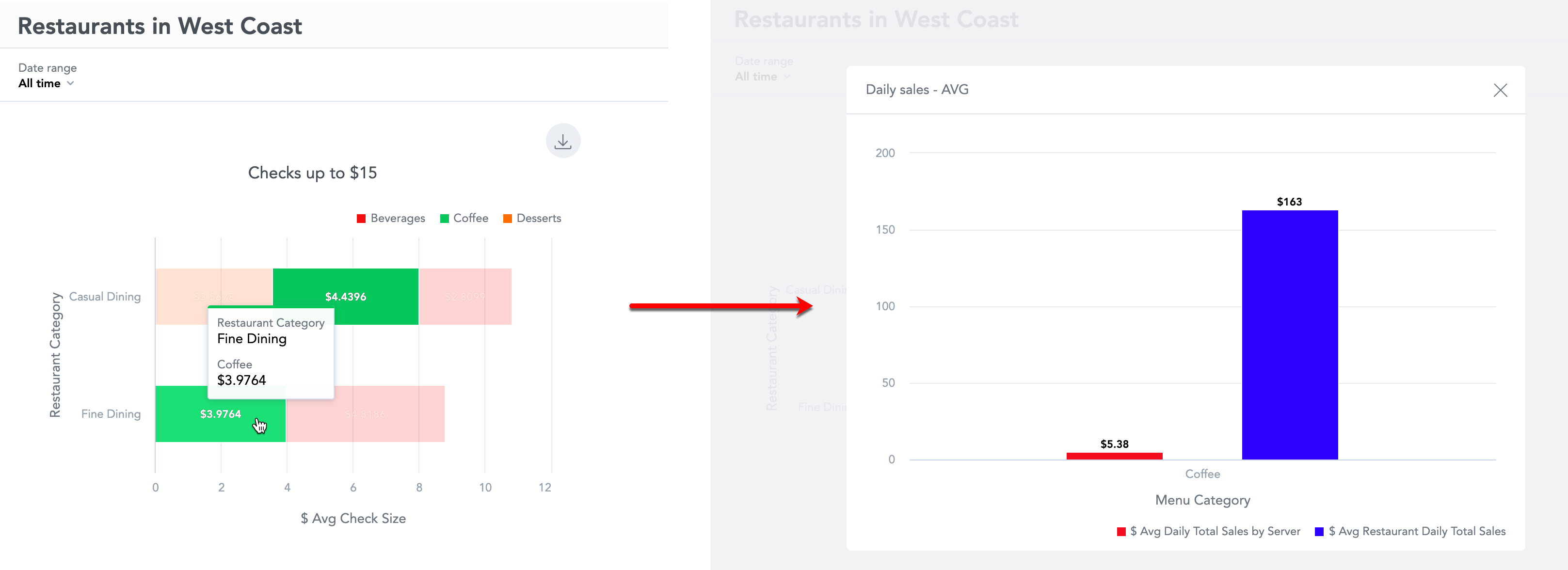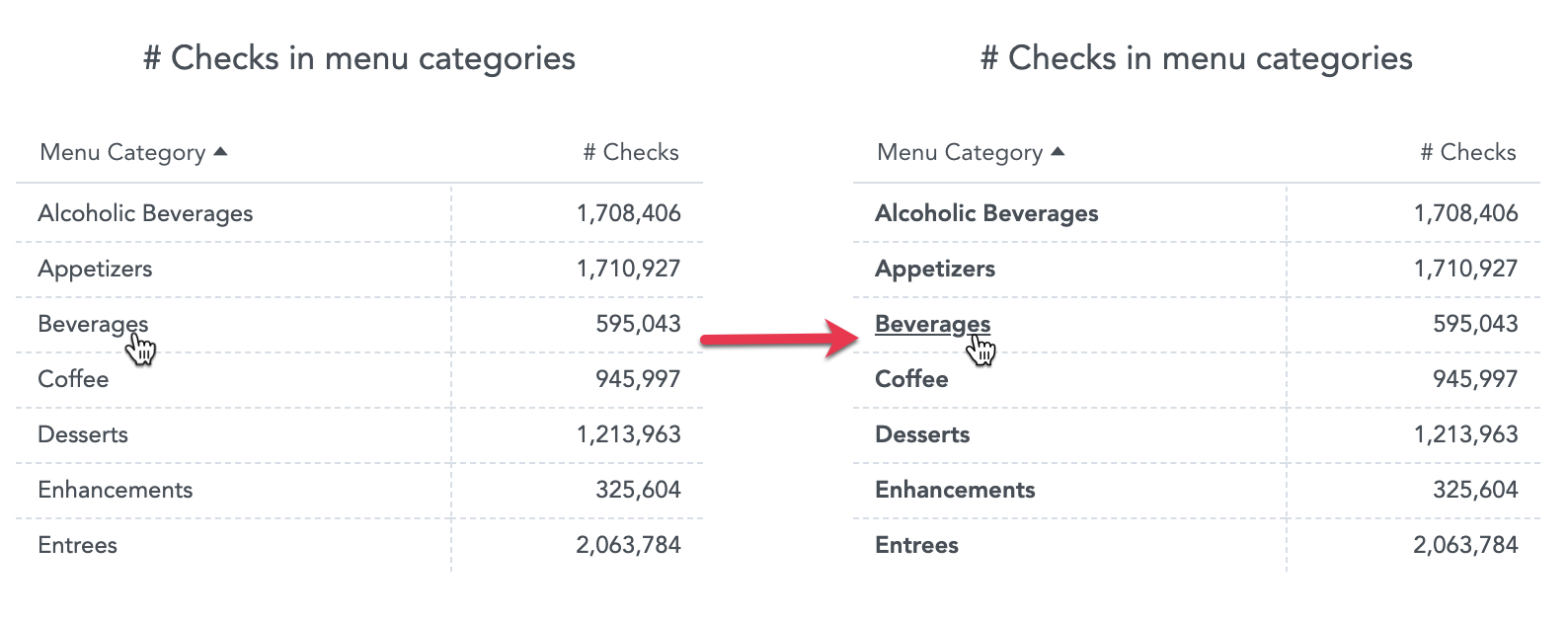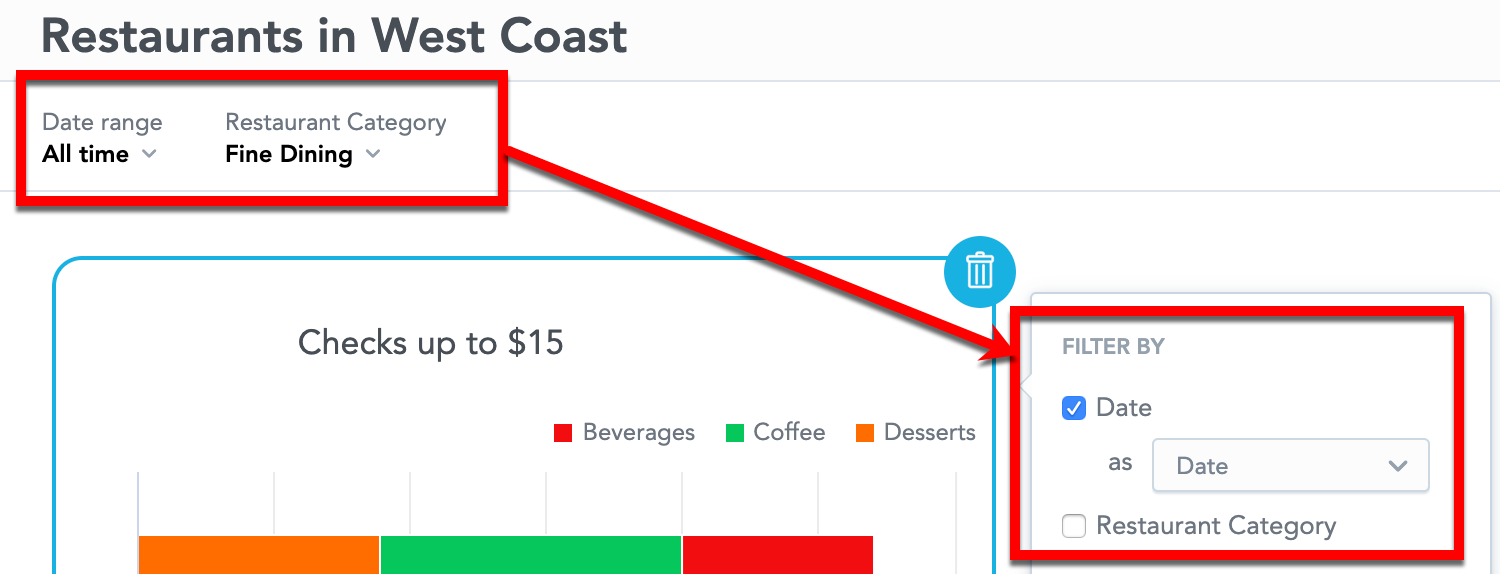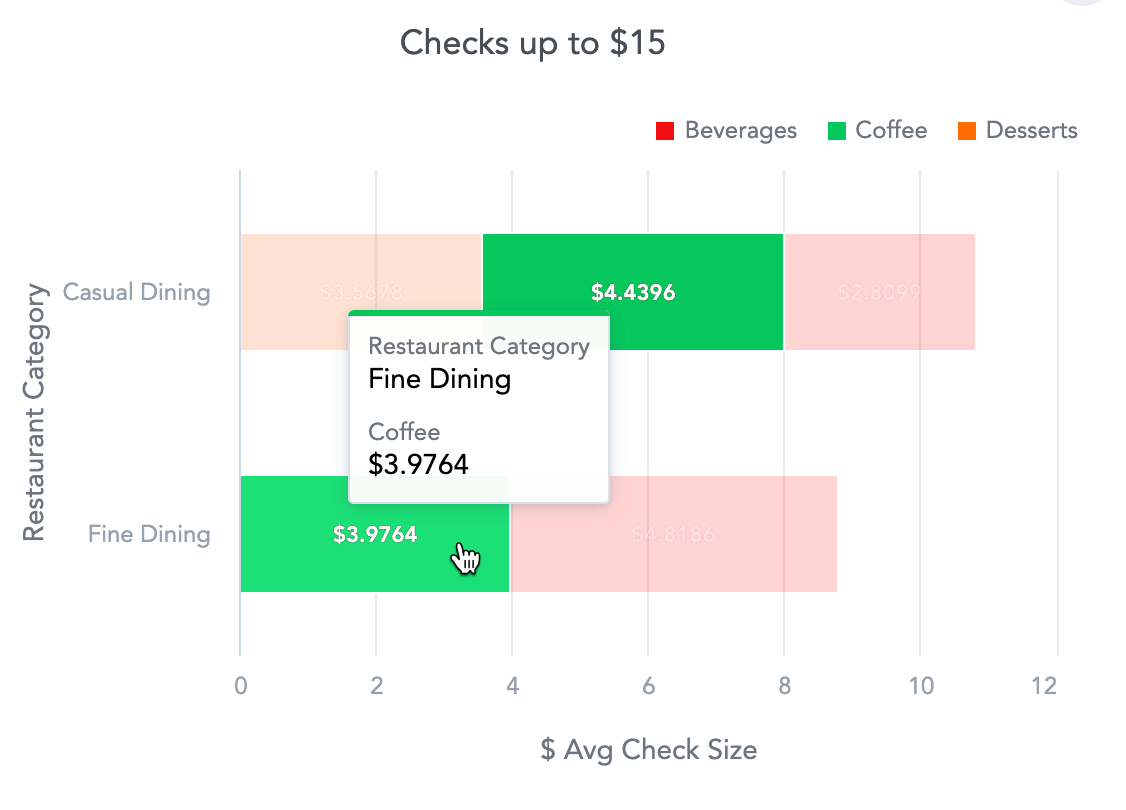Explorar perspectivas desde paneles de KPI
Descripción general
En paneles de KPI, puede activar la exploración desde hechos, métricas o atributos hasta cualquier perspectiva existente. Al hacer clic en un hecho, métrica o atributo en el modo Vista (no durante la edición), la perspectiva de destino se abre.
Puede configurar la exploración para cualquier perspectiva que añada a su panel. La exploración para KPI no es compatible.
Pasos
Añada una perspectiva a un panel de KPI. Para más detalles, vea Set up Dashboards.
Haga clic en la perspectiva. Se abre el menú de opciones.
En la sección de Interacciones, haga clic en Añadir interacción.
Seleccione a qué elemento quiere establecerle la exploración.
En el menú desplegable Deseo, seleccione Explorar hasta la perspectiva.
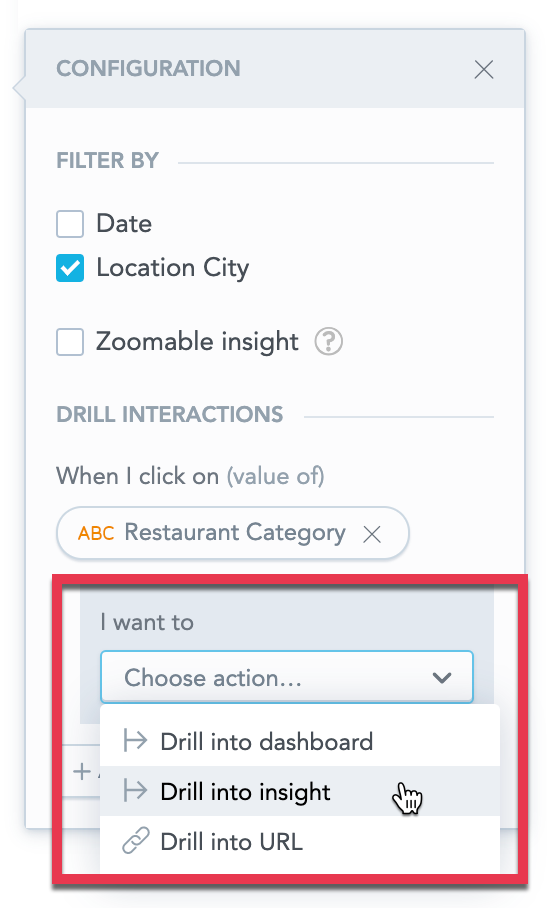
Seleccione hacia qué perspectiva quiere explorar al hacer clic en el hecho/métrica/atributo.
(Opcional) Repita los pasos 3 a 6 para añadir más exploración. Puede añadir exploración a cada elemento de la perspectiva.
Haga clic en Guardar y publicar.
Ahora, para abrir la perspectiva de destino en una ventana emergente:
- Haga clic en un valor en la perspectiva de origen si explora desde hechos/métricas (todas las perspectivas) o atributos (todos excepto las tablas dinámicas).
- Haga clic en un valor de atributo si explora desde atributos en una tabla dinámica. La imagen muestra una tabla sin exploración (izquierda) y con exploración en el atributo Categoría Menú (derecha).
Si se configuran varias exploraciones, puede seleccionar hacia dónde explorar cuando haga clic en un hecho, métrica o atributo.
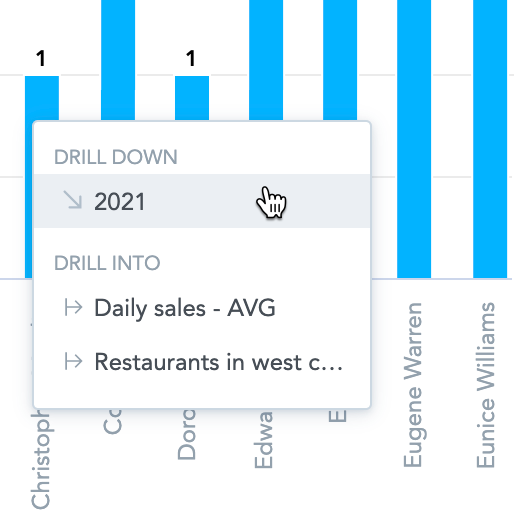
Si elimina un hecho/métrica/atributo de origen de una perspectiva, los paneles de KPI eliminan la exploración de la perspectiva y se muestra un mensaje cuando edita el panel.
Filtros en la exploración
La perspectiva de destino se filtra por los siguientes filtros:
- Los filtros configurados en la barra de filtros del panel de KPI y activos para la perspectiva de origen.
- Los filtros configurados en Analytical Designer para la perspectiva de destino.
- El valor de atributo en el que hace clic en la perspectiva de origen. Cuando hace clic en un valor en Fine dining, la perspectiva de destino filtra solo a Fine dining.
La perspectiva de destino ignora cualquier filtro configurado para la perspectiva de origen en Analytical Designer.